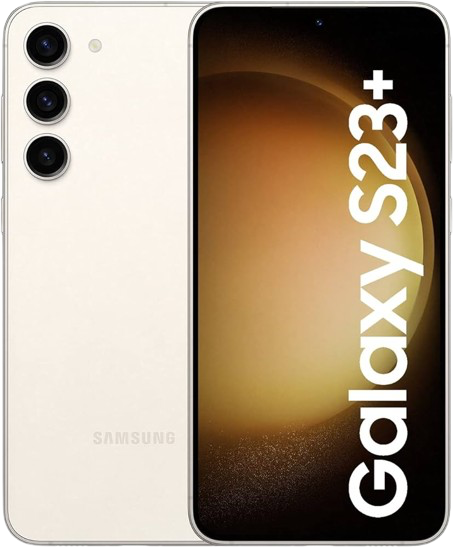Những thủ thuật trên Samsung Galaxy S8/S8+: bạn đã biết chưa?
Bộ đôi Samsung Galaxy S8 & Galaxy S8 Plus vừa chính thức ra mắt tới thị trường vào nam9 2018, mang trong mình nhiều công nghệ, tính năng cao cấp. Nhưng liệu người dùng sở hữu bộ đôi sản phẩm này, có nắm rõ được cách thức hoạt động cũng như khai thác tối đa những tính năng mà chúng mang đến. MobiGo xin gởi đến bạn bài viết những thủ thuật hay dành cho Galaxy S8 và Galaxy S8 Plus.
.jpg)
Tính năng Smart select
Tính năng này đã từng xuất hiện trên Galaxy Note 7 nhằm hỗ trợ cho S Pen. Với tính năng này, bạn có thể chọn lựa nhanh những lữa chọn đã thiết lập trước bằng cách trượt tay từ cạnh màn hình bên phải. Vì những lợi ích mà nó mang lại, nên tính năng này đã được tiếp tục áp dụng vào bộ đôi Galaxy S8 & Galaxy S8 Plus.
Để kích hoạt tính năng này bạn thực hiện theo thao tác:
Settings > Display > Edge screen > Edge panels và bật tính năng Smart select.
.jpg)
Sử dụng một tay
Với kích thước màn hình khá lớn (5.8 inch đối với Galaxy S8 và 6.2 inch đối với Galaxy S8 Plus), nên trong trường hợp sử dụng một tay người dùng sẽ khó có khả năng chạm đến toàn bộ nội dung hiển thị trên màn hình. Hiểu được điều này Samsung đã thiết lập tính năng điều khiển bằng chế độ một tay cho người dùng.
Để kích hoạt bạn cần thực hiện theo thao tác nhu sau:
Settings > Advanced > One-Handed Mode và kích hoạt tính năng này lên.
.jpg)
Nghe nhạc trên 2 thiết bị Bluetooth cùng lúc
Với sự hỗ trợ từ công nghệ Bluetooth 5.0, Galaxy S8/S8 Plus sẽ có khả năng truyền nhạc sang cả 2 thiết bị Bluetooth cùng lúc. Tính năng này cực kì hữu ích trong việc kết nối những loa Bluetooth lại với nhau, giúp mọi việc trở nên đơn giản hơn nhiều khi bình thường người dùng phải cần đến dây nối âm thanh.
Để kích hoạt tính năng này bạn thực hiện theo thao tác như sau:
Settings > Connections > Bluetooth> Chạm vào nút ba chấm và chọn Dual Audio, rồi kích hoạt tính năng này lên
.jpg)
Tạo ảnh động (GIF) từ video
Khi bạn đã kích hoạt thanh Smart Select ở mục đầu tiên, trong thanh này sẽ có một tính năng tạo ảnh GIF từ video khá ấn tượng. Để sử dụng tính năng này, bạn cần tìm cho mình một video như ý muốn, rồi vuốt từ cạnh phải rồi chọn Animation để tạo tính năng GIF. Sau đó thì bạn cần thiết lập khung hình cho tấm ảnh bằng cách di chuyển các góc vuông, nhấn Record trong khi phát video để công cụ tự động chụp và tạo ảnh, sau đó nhấn Save để lưu ảnh vào mục Google Photos.
.jpg)
Ẩn ứng dụng
Một số ứng dụng có thể được cài đặt trong thiết bị với mục đích riêng tư. Và nếu muốn ẩn ứng dụng để tránh sự tò mò của những người khác, bạn hoàn toàn có thể ẩn nó đi. Để thực hiện bạn vuốt lên từ màn hình chính để mở App Drawer, chạm nút ba chấm ở góc trên cùng bên phải và chọn Settings. Trong menu hiển thị chọn Hide Apps, sau đó chọn các ứng dụng cần ẩn đi và bấm Apply để áp dụng.
.jpg)
Tăng tốc độ truyền tải dữ liệu mạng
Trên Galaxy S8 người dùng có thể kết hợp cả mạng kết nối Wifi và mạng di động 4G để có được tốc độ truyền dữ liệu mạng về máy tốt nhất.
Để kích hoạt tính năng này bạn thực hiện theo thao tác như sau:
Settings > Connections > More Connection Settings, tại mục Dowload Booster chạm vào công tắc hiển thị để kích hoạt tính năng
.jpg)
Thay đổi vị trí các phím ảo trên màn hình hiển thị
Theo giao diện hiển thị của các dòng smartphone Samsung, nút back sẽ được đặt mặc định ở bên phải, trái ngược với vị trí đặt phím back của đa số thiết bị hiện nay. Nếu bạn cảm thấy không thoải mái với thiết đặt này, bạn có thể hoàn toàn thay đổi nó bằng cách thực hiện theo thao tác như sau:
Settings ( Cài đặt ) > Display ( Màn hình) > Navigation Bar ( Thanh Điều Hướng ), sau đó nhấn vào dòng Back - Home – Recent ( Gần đây – Tr.chính – Trở về ), với thiết lập này 3 phím này lần lượt sẽ ở vị trí từ trái qua phải trên màn hình giao diện
.jpg)
Thiết lập hệ thống phát âm thanh thông minh
Với tính năng Separate App Sounds người dùng Galaxy S8 hoàn toàn có thể thiết lập được lựa chọn đầu ra cho âm thanh theo từng trình phát được chọn. Ví dụ: bạn có thể chọn trình phát phim vào hệ thống loa Bluetooth, và lựa chọn cuộc gọi dành cho hệ thống âm thanh trên máy, điều này có nghĩa khi bạn xem phim bằng hệ thống loa Bluetooth và có một cuộc gọi đến, bạn có thể thoải mái nghe máy mà không lo đến nội dung lời thoại sẽ được phát trên hệ thống loa dù chưa ngắt kết nối giữa 2 thiết bị.
Để kích hoạt tính năng này truy cập theo đường dẫn Settings > Sounds and Vibration và chọn Separate App Sounds. Sau đó sẽ có một cửa số mới hiện ra, bạn kích hoạt tính năng này lên và lựa chọn ứng dụng sẽ được phát thông qua hệ thống âm thanh bên ngoài, phần còn lại sẽ được phát trên loa của máy.
.jpg)
Trả lời cuộc gọi bằng cảm biến nhịp tim
Trên Galaxy S8 bạn có thể từ chối cuộc gọi bằng tin nhắn đã thiết lập trước bằng cách giữ ngón tay trên cảm biến 2 giây, thiết bị sẽ dựa vào cảm biến nhịp tim để tự động bật tính năng Quick reply và gửi đến người gọi. Để thiết lập tính năng này, bạn thao tác như sau:
Settings > Display > Edge screen > Edge lighting > More Options > Quick reply, tại đây sẽ có những thiết đặt, lựa chọn nội dung cho tính năng Quick reply.
.jpg)
Thiết lập hiển thị toàn màn hình cho các ứng dụng
Với tỷ lệ màn hình mới 18.5:9 nên khá nhiều ứng dụng chưa được tối ưu hoá hiển thị trên màn hình này và sẽ xuất hiện 2 viền đen 2 bên cạnh máy khá xấu xí. Để khắc phục điều này bạn thao tác như sau:
Settings > Display > Full Screen Apps, rồi kích hoạt ứng dụng những ứng dụng muốn hiển thị toàn màn hình. Sau thiết lập này, 2 viền đen bên cạnh màn hình sẽ hoàn toàn biến mất.
.jpg)
Bỏ qua màn hình khoá
Bạn có thể hoàn toàn bỏ qua màn hình khoá và truy cập thẳng tới màn hình chính khi mở máy bằng cách bấm nút Home khi ở chế độ Always On Display, để tiết kiệm một phần thời gian. Để thiết lập bạn thao tác như sau:
Settings > Display > Navigation bar, rồi kích hoạt Unlock with Home button
.jpg)
Bật sáng cạnh màn hình
TÍnh năng sáng cạnh màn hình được thiết đặt nhằm hỗ trợ cho các thông báo. Khi kích hoạt tính năng này bạn cũng sẽ dể dàng đọc được các thông bào ngay cả khi úp màn hình. Ngoài ra nó cũng sẽ giúp bạn tránh bị gián đoạn khi chơi game, xem phim…
Để thiết đặt sáng cạnh màn hình, ban thao tác như sau:
Settings> Display> Edge Screen sau đó chọn Always
.jpg)
Tạo lời nhắc từ link URL và tin nhắn
Khi đang lướt web, nhưng có một việc gấp cần phải thực hiện ngay, bạn hoàn toàn có thể lưu lại link URL và quay lại sau. Để thiết lập, tại giao diện trang web, đi tới tuỳ chọn Share và nhấn vào icon Reminder, sau đó thiết đặt thời gian nhắc để thiết bị có thể thông báo cho bạn truy cập lai vào trang web còn đang đọc dỡ.
.jpg)
Chuyển ứng dụng sang chế độ ngủ
Khi các ứng dụng nền trên giao diện màn hình chính được chuyển sang chế độ ngủ, mọi thông báo, thiết lập liên quan đến ứng dụng đó sẽ bị vô hiệu hoá. Thao tác này cũng có thể tiết kiệm một phần dung lượng pin hao tổn đến từ việc nhận thông báo đẩy, làm mới của các ứng dụng,... Để kích hoạt tính năng này, người dùng chạm và giữ icon của ứng dụng khoảng vài giây cho đến khi trình cài đặt được mở ra, sau đó bấm Sleep để hoàn thành thao tác.
.jpg)
Điều chỉnh độ phân giải màn hình
Như các bạn đã biết, Samsung trang bị cho bộ đôi Samsung Galaxy S8 & S8 Plus, màn hình có độ phân giải lên đến 2K. Trong thực tế, màn hình 2K chỉ tạo nên những khác biệt rõ ràng so Full HD khi bạn xem phim, xem ảnh ở độ phân giải cao, hay chơi game với đồ hoạ nặng… Nên nếu trong quá trình sử dụng bạn không thường xuyên sử dụng thiết bị dành cho các việc này, thì nên thay đổi độ phân giải màn hình nhằm tiết kiệm một phần dung lượng pin.
Để thiết lập bạn thao tác như sau: Settings > Display > Screen resolution sau đó chọn độ phân giải thấp hơn
.jpg)
Và đó là tất cả những thủ thuật bạn cần biết để có thể sử dụng tối đa được tất cả những chức năng có sẵn trên bộ đôi siêu phẩm Galaxy S8/S8+. Và nếu như bạn đang có những thủ thuật khác hay hơn giúp nâng cao trải nghiệm trên bộ đôi siêu phẩm này thì đừng ngần ngại chia sẻ nhé!
>>> Tìm hiểu ngay: điện thoại Samsung giá rẻ tại MobiGo
Sản phẩm mới
-
Samsung S24 Plus Mỹ Likenew 99%
Dự kiến: 12,490,000 đ -
Samsung S23Ultra 5G NEW Hàn Fullbox
Dự kiến: 14,500,000 đ -
Samsung S24 Ultra 5G Mỹ Likenew 99%
Dự kiến: 16,990,000 đ -
Samsung S24 Mỹ (128/256) Likenew
Dự kiến: 9,990,000 đ -
Samsung S23 Plus Mỹ 256GB
Dự kiến: 9,490,000 đ -
Samsung S23 Ultra Hàn (12/256) likenew
Dự kiến: 12,990,000 đ -
Samsung S23 Mỹ 2 Sim
Dự kiến: 7,990,000 đ -
Samsung Note 20 Ultra 5G Mỹ Likenew 99%
Dự kiến: 6,900,000 đ -
Samsung Note 20 Ultra Mỹ New Fullbox
Dự kiến: 8,600,000 đ -
Samsung S23 Fe Mỹ 2 Sim
Dự kiến: 7,300,000 đ -
Samsung S22 Plus Mỹ 2 sim
Dự kiến: 6,990,000 đ -
Samsung S21 Ultra Mỹ New Fullbox
Dự kiến: 8,990,000 đ -
Samsung S21 Plus Mỹ Likenew
Dự kiến: 5,690,000 đ -
Samsung S21 Mỹ likenew 99%
Dự kiến: 5,000,000 đ -
Samsung S21 FE Mỹ
Dự kiến: 4,600,000 đ